设置关闭win10系统升级关闭
更新时间:2024-05-10 15:55:17作者:yang
在使用Windows 10系统的过程中,有时候会因为系统自动升级而导致一些不便和问题,为了避免这种情况的发生,我们可以设置关闭Win10系统的自动更新功能。关闭自动更新不仅可以避免系统在不方便的时候进行升级,还可以帮助节省网络流量和电脑性能。接下来我们就来了解一下如何关闭Win10系统的自动更新。
方法如下:
1.在Windows10桌面,右键点击左下角的开始按钮。在弹出菜单中选择“运行”菜单项。

2.接下来我们在打开的运行窗口中,输入命令gepdit.msc,然后点击确定按钮。
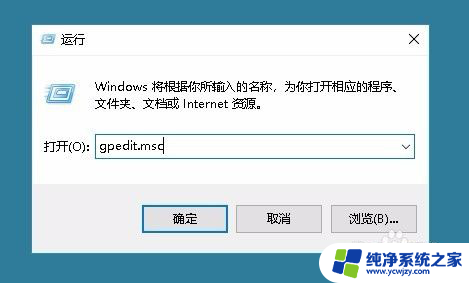
3.这时会打开本地组策略编辑器窗口,在窗口中依次点击“计算机配置/管理模板/Windows组件”菜单项。
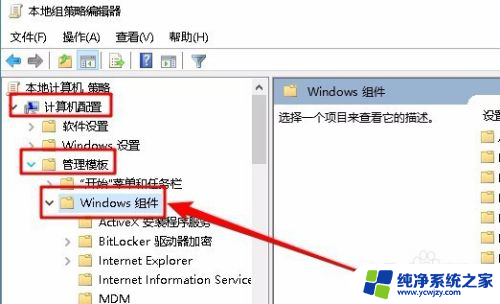
4.接着在展开的菜单中,找到Windows更新菜单项。然后在右侧窗口找到“配置自动更新”设置项。
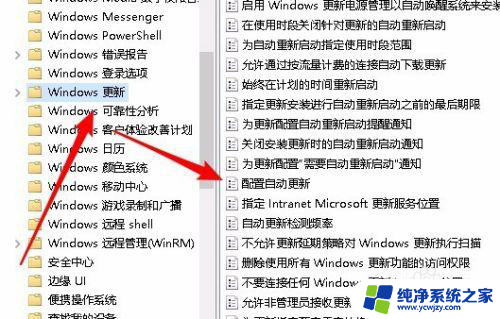
5.双击打开该设置项的编辑窗口,选中“已禁用”菜单项。
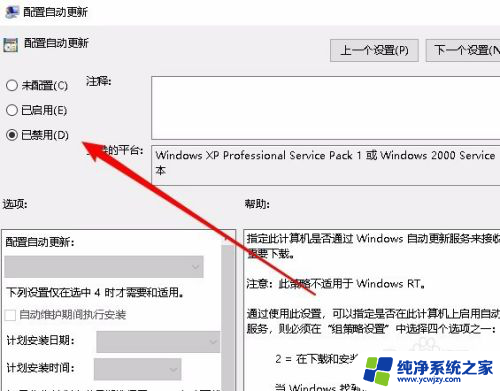
以上就是关闭Win10系统升级的全部内容,如果还有不清楚的用户,可以根据小编的方法来操作,希望能够帮助到大家。
- 上一篇: win10的虚拟机怎么用
- 下一篇: 如何在win10电脑里撤底删除声卡驱动
设置关闭win10系统升级关闭相关教程
- win7关闭升级win10 Windows 7升级Win10提示如何关闭
- 如何关闭安全系统 如何在win10系统中关闭安全设置
- 关闭提示升级win10 win10关闭更新的方法
- win10预读取关闭 Win10系统如何关闭超级预读Superfetch服务步骤
- win10关闭预览文件 WIN10系统如何关闭文件预览设置
- win10快速启动关闭怎么设置 Win10系统如何关闭快速启动
- win10关闭声音 Win10系统如何关闭系统音效
- win10还原系统怎么关闭 Win10系统还原功能关闭方法
- 软件自动升级怎么关闭 Windows10系统关闭应用软件自动更新步骤
- 如何设置windows10关机声音 win10系统电脑如何关闭开关机声音
- win10没有文本文档
- windows不能搜索
- 微软正版激活码可以激活几次
- 电脑上宽带连接在哪里
- win10怎么修改时间
- 搜一下录音机
win10系统教程推荐
win10系统推荐